2023-07-15 09:54
快速教你如何使用PS制作立体海报
在电脑上制作海报,一般都会选择PS,PS功能强大且齐全,用途非常广泛。都知道PS可以做平面的海报,其实还可以制作立体海报,而且非常简单。下面小编就给大家分享一下如何使用PS制作立体海报的教程。
1、我们打开PS把图片导入到ps里。这里的图片尽量选择颜色多彩的,颜色越丰富越好的图片。

2、接着我们点击导航栏上的3D,3D菜单下的从图层新建网格,再选择从图层新建网格菜单下的深度映射到,深度映射到下面的平面选项。画布展示如下效果:
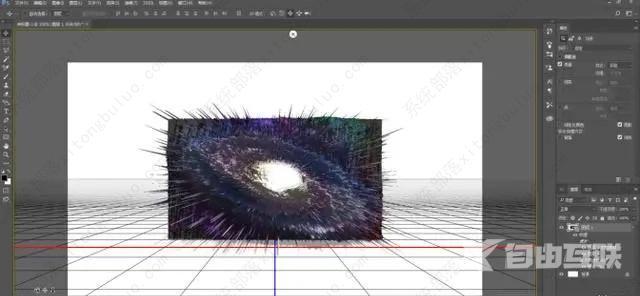
3、我们在属性面板上,预设设置为未照亮的纹理,我们可以看到图片出现3D的效果。并且颜色也非常的丰富多彩。
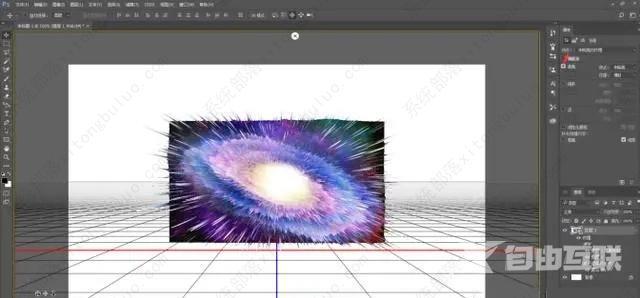
4、使用PS里的3D后,会有一个3D的面板,我们在3D面板上点击当前视图,然后选择属性面板上的视角,调大视角。这里的数值设置为78。
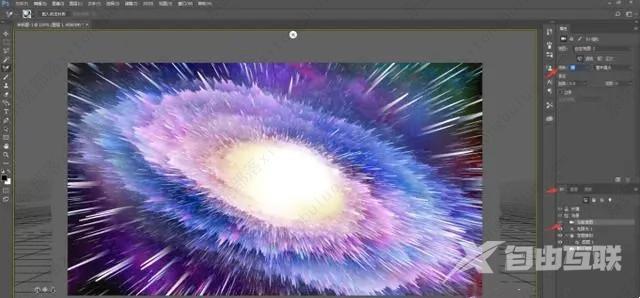
5、如果我们觉这个图的角度不好,我们可以选择选择工具上的属性栏的旋转,转动图片。因为现在的图片是3D立体的,所以旋转图片,可以看到这个图片不同的角度样子,我们选择适合的角度就可以了。
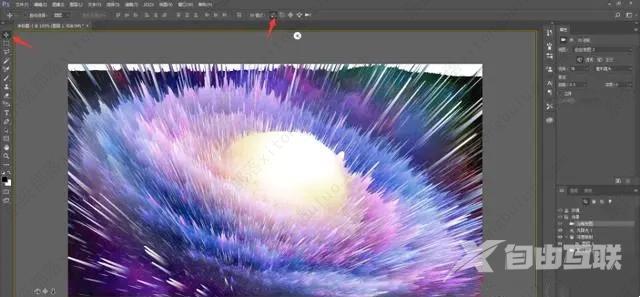
6、调整好角度后,我们再然后选择属性面板上的视角中,加大视角,让图片把画布充满。然后我们再回到图层面板。

7、回到图层面板后,右击图层1,选择转换为智能对象。到这里立体海报就已经做出来了。我们可以再往上加一些文字排版。

8、这里的文案我随意的做了排版,咱自己做练习可以把自己想要放的文字,排版到上面。

阅读本文的人还阅读:
Win11电脑被限速了如何解除?windows11网速慢的解决方法